iOS 17で、AppleはNameDropを追加しました。これにより、友人や新しい知人と連絡先情報を簡単に共有できます。この機能は、iPhoneと別のiPhoneまたはApple Watchの間で連絡先を交換するプロセスを簡素化します。
ここでは、iPhoneでNameDropを使用して連絡先情報を簡単に共有する方法を紹介します。
NameDropを使用するための要件
iPhoneでNameDropを使用するには、次の条件が満たされていることを確認する必要があります。
- 両方のiPhoneのロックを解除し、少なくともiOS 17を実行している必要があります。Apple Watchと連絡先情報を共有する場合は、watchOS 10以降を実行していることを確認してください。
- 自分の連絡先情報を保存しておく必要があります。設定 > 連絡先 > 自分の情報に移動して、連絡先情報を追加または更新します。
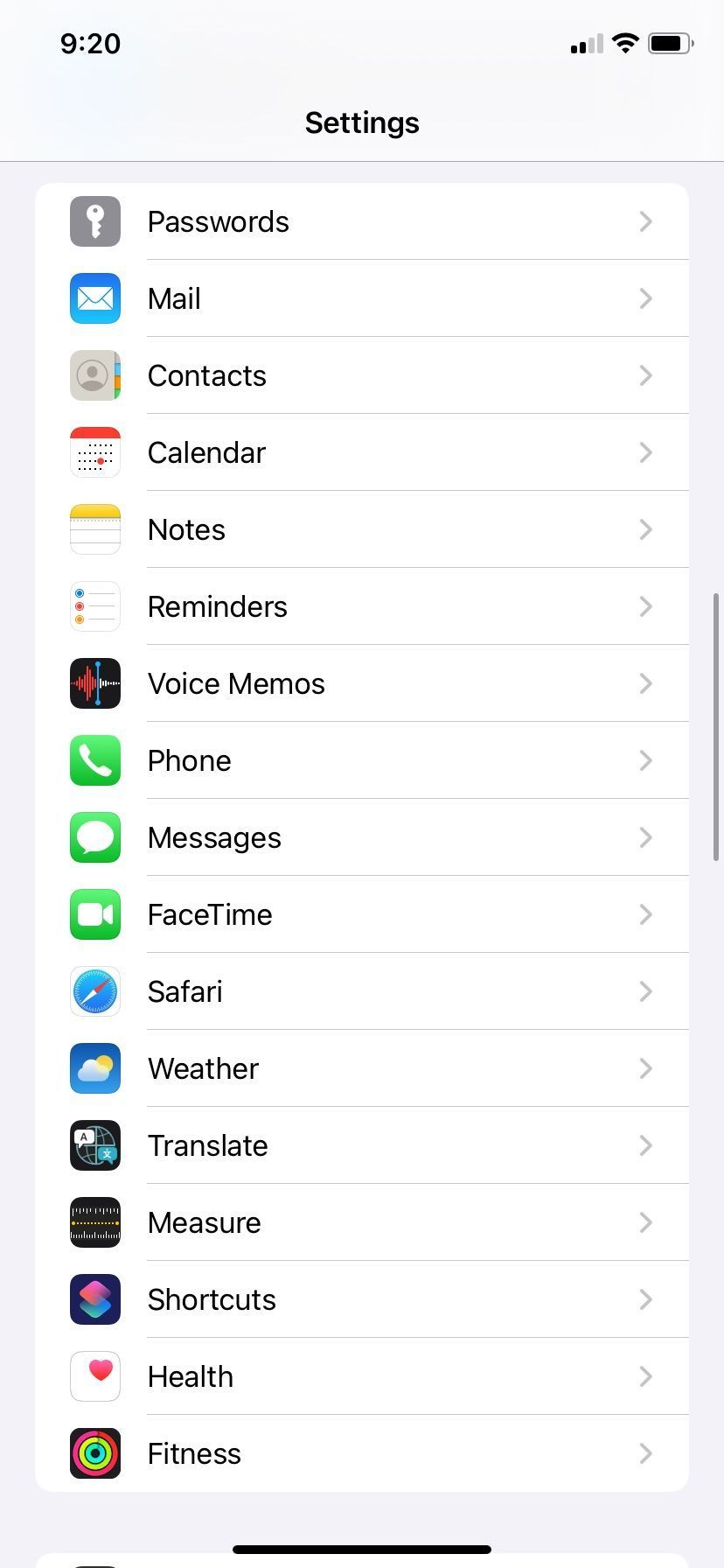
- まだ作成していない場合は、自分の連絡先ポスターを作成する必要があります。連絡先アプリを起動し、リストの一番上にある自分の名前をタップします。次に、連絡先の写真とポスターをタップします。
- 設定 > 一般 > AirDropに移動して、デバイスを近づけるトグルをオンにしていることを確認します。
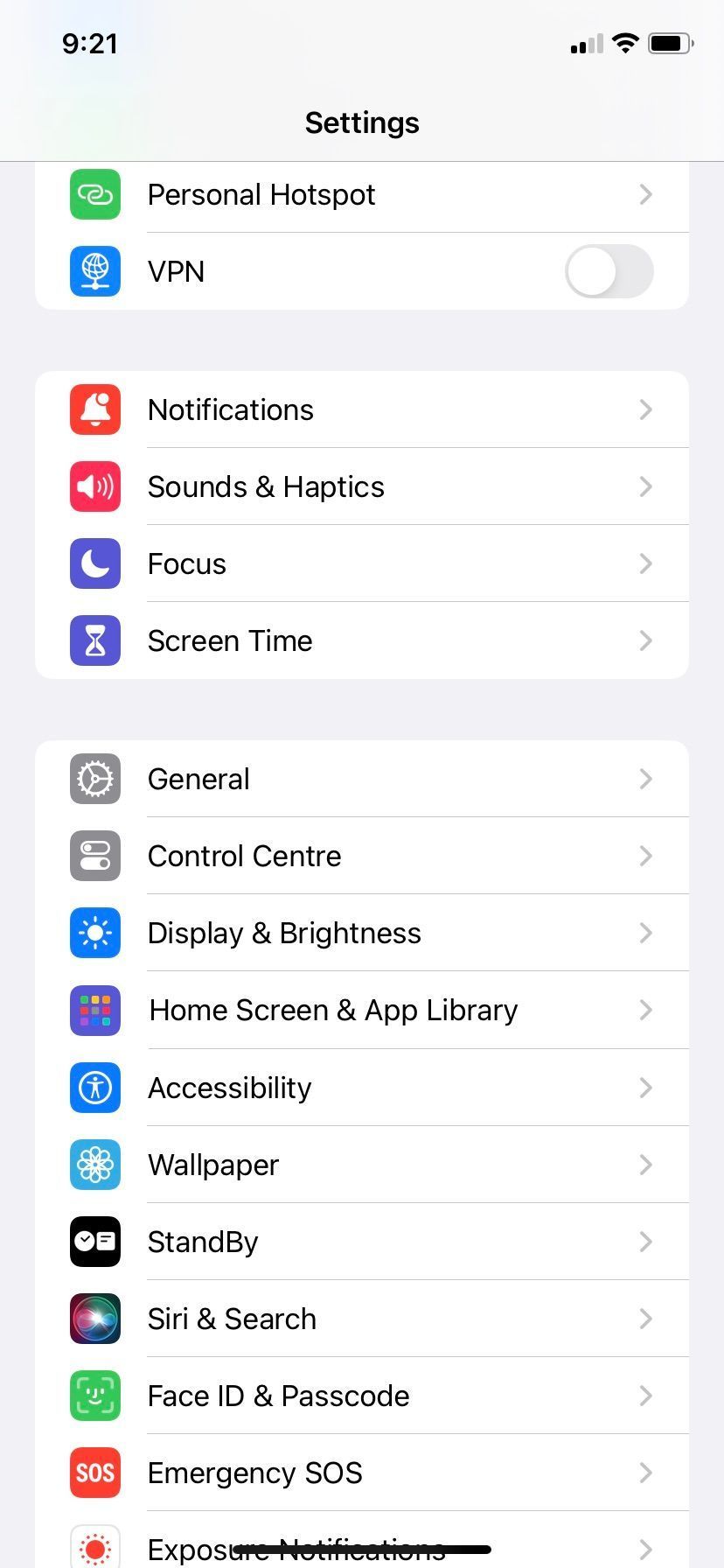
iPhoneでNameDropを使用する方法
両方のiPhoneを正しく配置すると、NameDropはシームレスに機能します。必要な手順は次のとおりです。
- 自分のiPhoneの上部ベゼルを相手のiPhoneの上部に近づけて、連絡先共有プロセスを開始します。
- 接続が確立されたことを示すグローが両方のデバイスの上部に表示されます。デバイスを持ち続けたままにしておくと、両方の画面にNameDropインターフェイスが表示されます。
- あなたと受信者は、次のオプションから選択できます。
- 受信のみ:相手のiPhoneから連絡先カードを取得します。
- 共有:相手のiPhoneから連絡先カードを取得し、自分の連絡先情報を共有します。
via GIPHY
プロセスをキャンセルするには、NameDropが転送を完了する前に2つのデバイスを離すだけです。
iPhoneでNameDropを無効にする方法
NameDropで自分の連絡先情報を誤って共有することを心配している場合は、次の手順に従って無効にすることができます。
- 設定アプリを開き、一般 > AirDropに進みます。
- デバイスを近づけるオプションをオフにします。
連絡先情報をシームレスに接続および制御
NameDropはiOS 17に貴重な追加機能であり、iPhoneとApple Watchの間で連絡先情報を共有するプロセスを合理化します。友人や新しい知人とつながるための便利で効率的な方法を提供し、デジタルの世界で常に接続された状態を維持できます。
iPhoneがロックされているときはNameDropが機能しないため、誰かが連絡先情報を盗むことを心配する必要はありません。
コメントする